Kako onemogočiti posodobitev ali dobrodošlico Windows 10, virusi!

- 5072
- 771
- Miss Sherman Lind
Zadovoljstvo
- Zakaj je treba Windows posodobiti
- V kakšnih primerih je dopustna prekinitev posodobitev sistema Windows 10
- Najhitrejši način za izklop posodobitev: prepovedujemo zagon storitve Wuauserv
- Vzpostavili smo politiko prepovedi avtomobilskega obnavljanja
- Tretje osebe aplikacije za prekinitev posodobitev Windows10

Kakšno smeti? Kako so si upali? Za kaj??? Zakaj??? Ja, jaz ... stojim! Ohladimo. To se ne stori, da bi lahko objavili uporabnika, ampak iz povsem objektivnih razlogov. Da, in problem se rešuje zelo enostavno. Danes vam bom povedal, kako onemogočiti Windows, ki posodablja 10 na več načinov, ali je to sploh vredno storiti in zakaj nas "majhni" poskušajo odvzeti tej priložnosti.
Zakaj je treba Windows posodobiti
Operacijski sistem je kompleksen digitalni "organizem" - celostni in samozadostni. Toda včasih v svojem "oklepu" najdejo vrzeli - ranljivosti, ki jih krekerji in ustvarjalci zlonamernih programov uporabljajo za svoje neprimerne namene.Med razvijalci OS in ustvarjalci virusov je stalna dirka - ki bodo našli takšno vrzel naprej. In če si prvi prizadeva, da bi ga hitro zaprli in sprostili obnovo, potem slednji, da jo postavi v službo, da se sprijazni z vami in.

Težje je, da je sistem urejen, bolj ranljiva mesta v njem. Ali jih je veliko v oknih? Samo nerealno veliko. To dokazuje vsaj dejstvo, da izdaja posodobitev poteka skozi ves čas oken, natančneje, medtem ko njegova posebna različica dobi podporo. Se pravi, glavni cilj vzpostavitve obnove je vaša varnost in do tega, do katere včasih zavrača, smo v članku povedali o Wannacryju.
In vendar zaradi tega, zaradi česar uporabniki nočejo posodobiti Windows? Tu so odgovori, ki jih moram najpogosteje slišati:
- Imam gusar. Bojim se, da bo aktiviranje odletelo.
- Skozi me bodo vohunili.
- Specialist je svetoval.
Kaj lahko rečem:
- Tudi če aktivacija leti, kar je malo verjetno, je lažje znova začeti aktivator kot plačati odkupnino za dešifriranje vašega družinskega arhiva fotografij.
- Imenovanje posodobitev je nekoliko drugače, vendar se bojite vohunov - sploh ne uporabljati oken. Obstaja veliko brezplačnih alternativ z odprto kodo.
- Podobni "strokovnjaki" so bolj pravilni za klicanje škodljivcev.
To pomeni, da v 90% primerov zavrnitev namestitve posodobitev nima zdrave pameti.
V kakšnih primerih je dopustna prekinitev posodobitev sistema Windows 10
- Če posodobitev povzroči neuspeh pri delovanju OS ali programov.
- Če ste trenutno izredno pomembni za stabilno in hitro delo računalnika, in oblazinjenje ga lahko upočasni.
- Če uporabljate omejeno internetno povezavo in plačate za vsak megabajt prometa.
- Če je na sistemskem disku malo prostega prostora.
Če izklopite posodobitve iz enega od teh razlogov, potem ko je težava rešena, ne pozabite znova vklopiti!
Najhitrejši način za izklop posodobitev: prepovedujemo zagon storitve Wuauserv
Najlažji način za prepoved "deset" (in "sedem" z posodobitvami "osem") je treba ustaviti in raztovoriti storitev "UPDATE CENTER Okna". Metoda je dobra tudi zato, ker deluje v vseh izdajah Windows 10.Kako narediti:
- Zaženite dispečerja nalog in odprite zavihek "Storitve". Na dnu okna kliknite gumb "Odprte storitve".
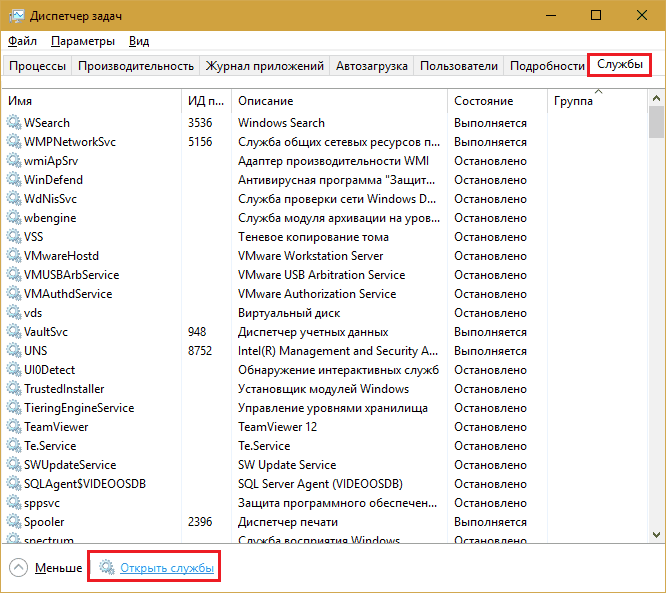
- Pojdite navzdol na dno okna za upravljanje storitev. "Središče posodobitev" - drugi od spodaj. Kliknite 2 -krat z levo miško tipko, da se odprete. "Lastnosti".
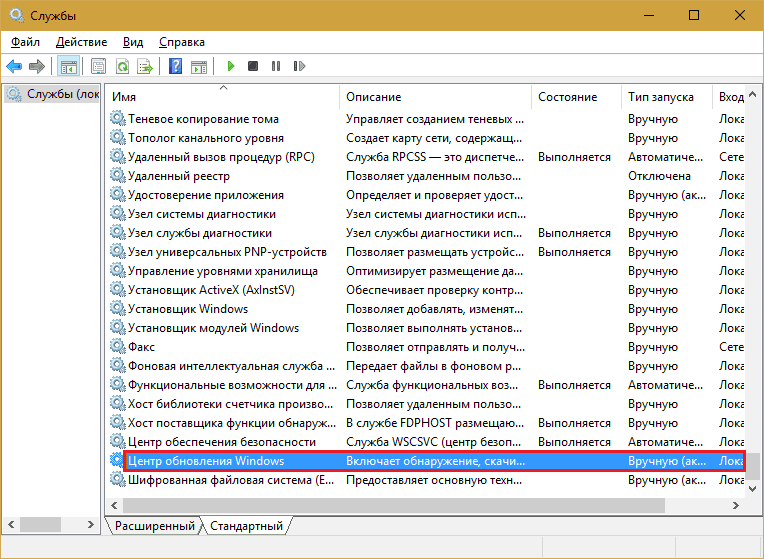
- Medtem ko je na prvem zavihku, odprite seznam Drop -Down "Vrsta lansiranja"In izberite"Odklopljen". Če je storitev izvedena, pritisnite spodnji gumb "Nehaj".
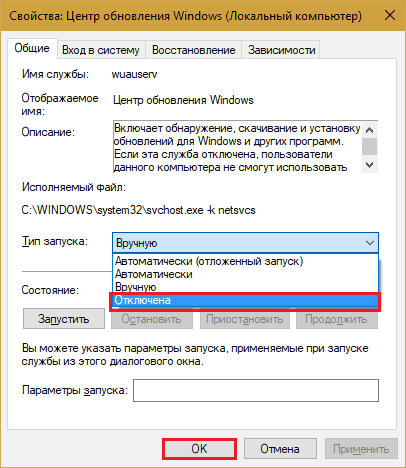
Enaka dejanja je mogoče storiti hitreje - prek ukazne vrstice. Sledite spodnjim navodilom (kopiraj, vstavi, kliknite Enter):
Sc config wuauserv start = [vrzel] onemogočen
Neto stop wuauserv
Mimogrede, če jih kopirate v zvezek in dokument shranite s razširitvijo .Bat, lahko ustavite in raztovorite storitev Wuauserv s samo izstrelitvijo te datoteke v imenu skrbnika.
Če želite vrniti prejšnje nastavitve (vključitev "centra"), sledite naslednjim ukazom:
SC config wuauserv start = [vrzel] povpraševanje
Net Start Wuauserv
Namesto Povpraševanje (ročno teče) lahko vstopite Zakasnila-auto (zakasnjen samodejni zagon) ali samo Samodejno (Avtomobilstvo na začetku sistema Windows).
Vzpostavili smo politiko prepovedi avtomobilskega obnavljanja
Ta metoda deluje v vseh izdajah "več deset", razen doma, saj nima urejevalnika skupinskih politik. Vendar pa uporabniki domače različice zaradi tega ne smejo biti razburjeni, ker lahko politiko takoj predpišemo v register. In spodaj bom pokazal, kako to storiti.Začnimo z urednikom. Da bi ga odprli, bomo predstavili sistemski pripomoček. "Opraviti"(Kombinacija Win+R ali iz kontekstualne kazni). V to bomo vstopili v ekipo Gpedit.MSC in kliknite V redu.
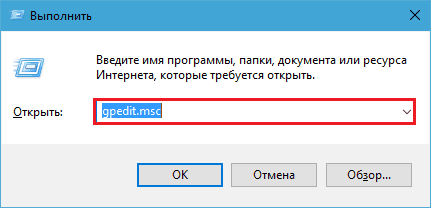
V oknu urednika je politik:
- V levi polovici okna razkrijemo seznam. "Konfiguracija računalnika" ->"Upravne predloge" ->"Komponente Okna" ->"UPDATE CENTER". Na desni strani - na vrstici kliknemo dvakrat "Nastavitev samodejnega obnavljanja".
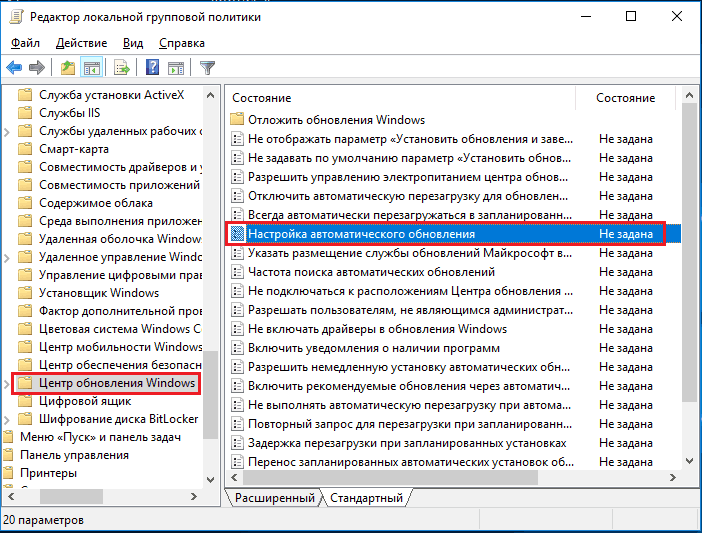
- V razdelku Parametri praznujemo "Odklopljen"In ohranite nastavitev. Tako da začne veljati, znova zaženite sistem.
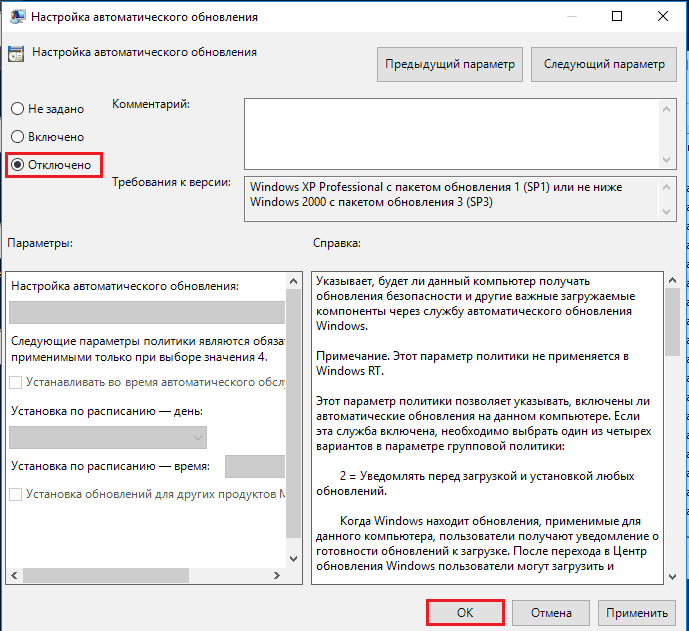
Za takojšnjo politiko prepovedi posodobitev v register izvedite v ukazni vrstici (zabeleženo z eno neločljivo vrstico):
Reg Dodaj "HKEY_LOCAL_MACHINE \ Software \ Politike \ Microsoft \ Windows \ WindowsUpdate \ au" /v nouutoupdate /t reg_dword /d 1 /d
Če želite odstraniti politiko, sledite naslednji ukaz:
Reg izbriše "hkey_local_machine \ programska oprema \ pravilnike \ Microsoft \ Windows \ WindowsUpdate \ au" /f
Mislim, da so te metode več kot dovolj za rešitev naše težave, če pa vam ne marate sistemskih pripomočkov, lahko uporabite tretje ljudi, ki počnejo enako (ali skoraj isto), vendar skozi lepo okno.
Tretje osebe aplikacije za prekinitev posodobitev Windows10
Tu je njihov nepopoln seznam:
- Onemogočite posodobitve.
- Windows Update Blocker.
- Pokaži ali skrije posodobitve (Microsoft Utility za selektivno odstranjevanje in prepoved namestitve posodobitev, kar je dobra pomoč za tiste, ki gredo z okvarami).
Vsi so zelo enostavni za uporabo, zato se ne bom zadrževal na vsakem. Pokazal bom, kako uporabljati enega od njih - prenosna programska posodobitev programa.
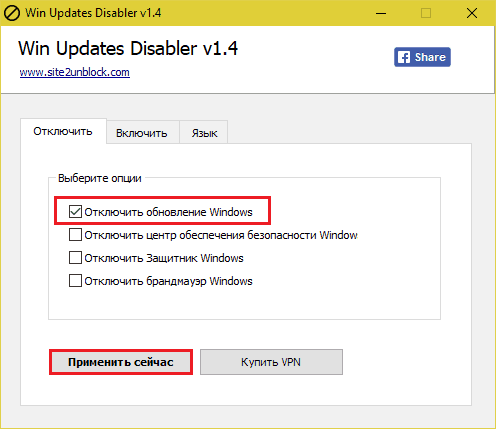
Zaženite, odprite linijo "Odklopite", proslavite prvo možnost in kliknite"Prijavi se zdaj". Po ponovnem zagonu računalnika bo center za posodobitev sistema Windows prenehal nalaganje.
***
Glavni razlog, zakaj so razvijalci sistema Windows odstranili gumb "TEN", da izklopijo samodejne vzporeditve v nastavitvah "Center", vendar so to storili na druge načine - nenavadno skrbi za neizkušene uporabnike. Zloraba te funkcije je zaradi nevednosti privedla do pogostih izbruhov različnih kiberzarov, kar je povzročilo težave ne samo krivcem, ampak tudi za nedolžne sosede v omrežju. Dejansko vam tega ni treba uporabljati po nepotrebnem, ker je vaša (in ne samo) varnost predvsem.- « Opeka s tipkovnico, zakaj se prenosnik ne vklopi in kaj storiti
- Ocena najboljših procesorjev za PC PC v letu 2017 »

